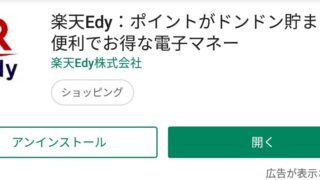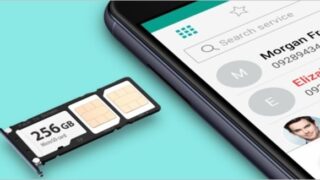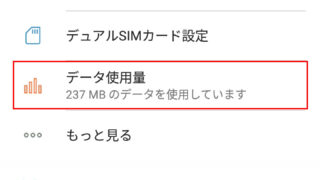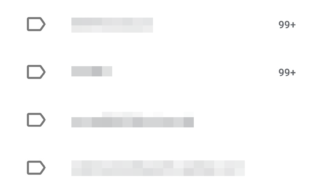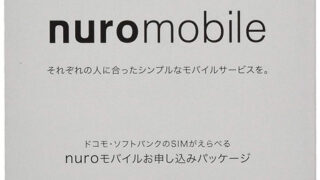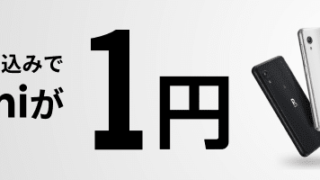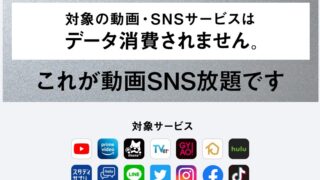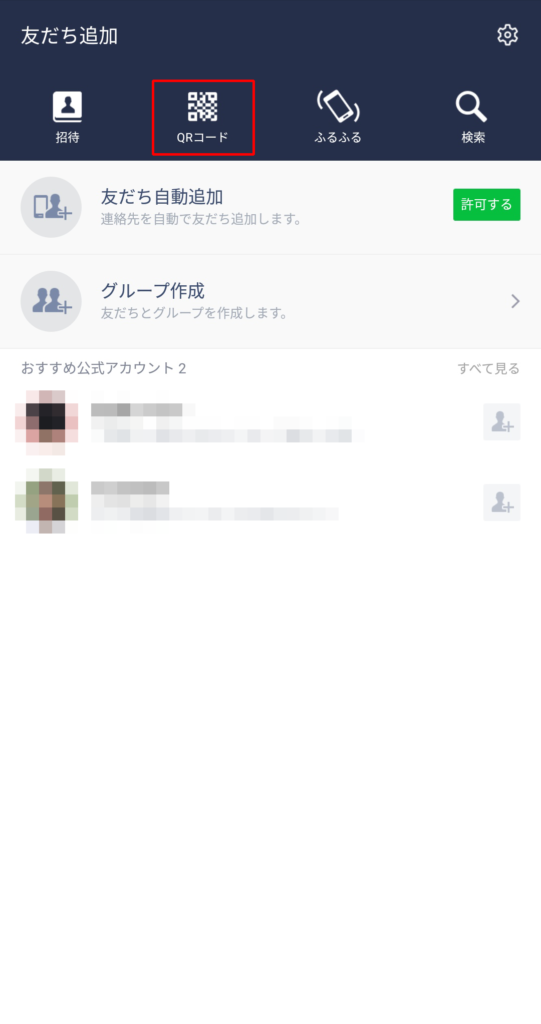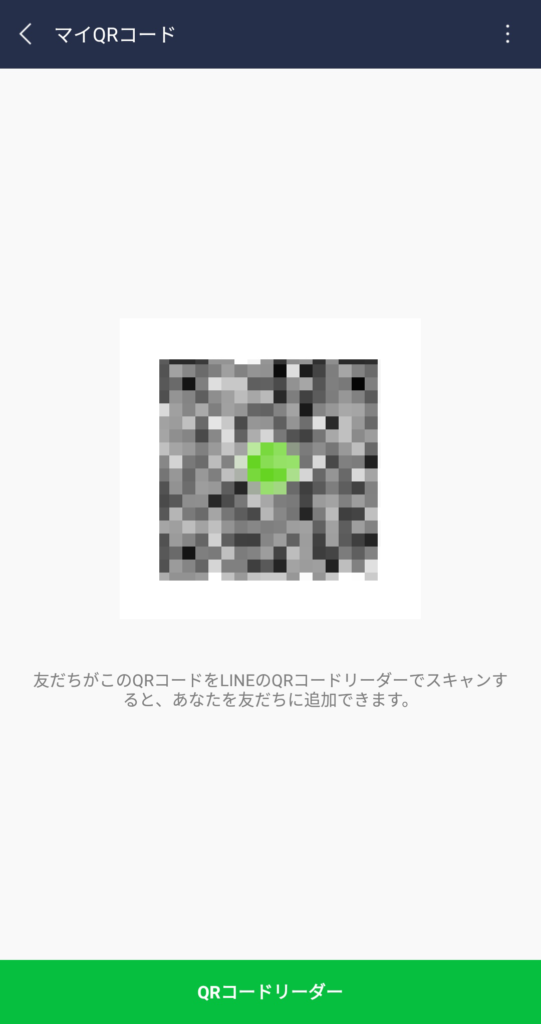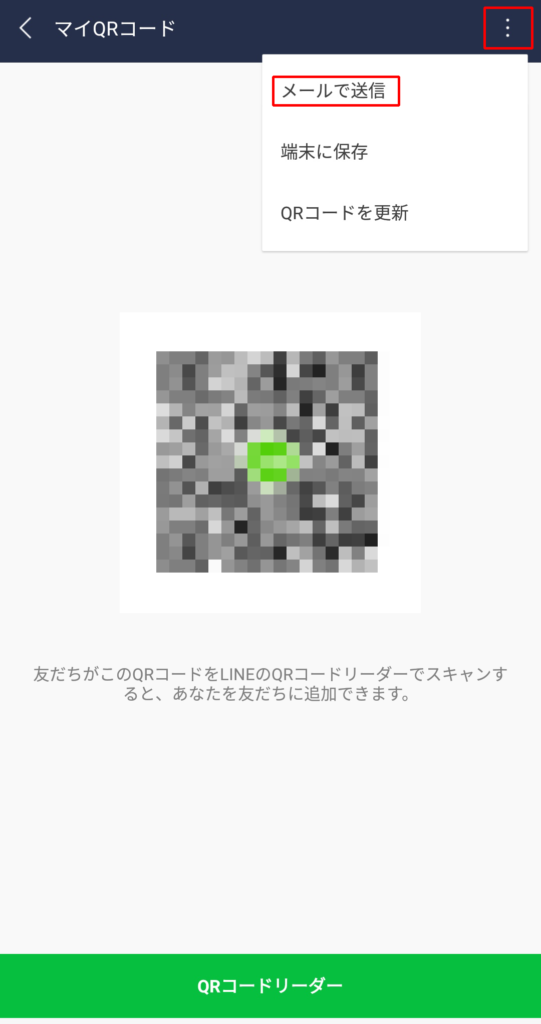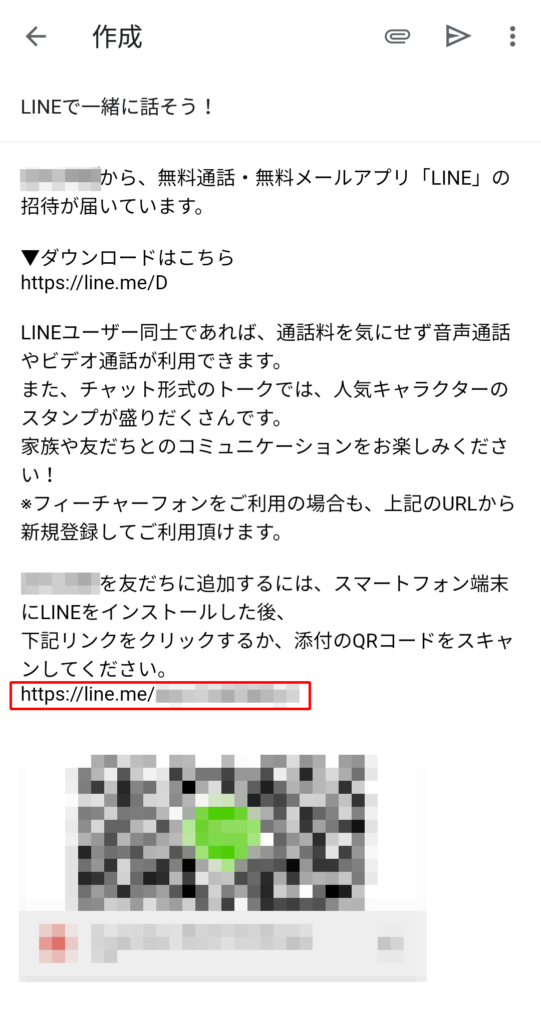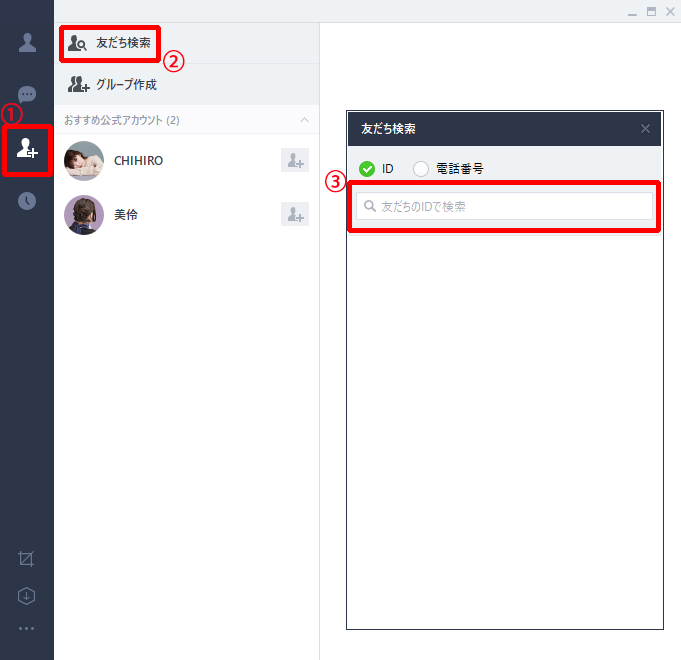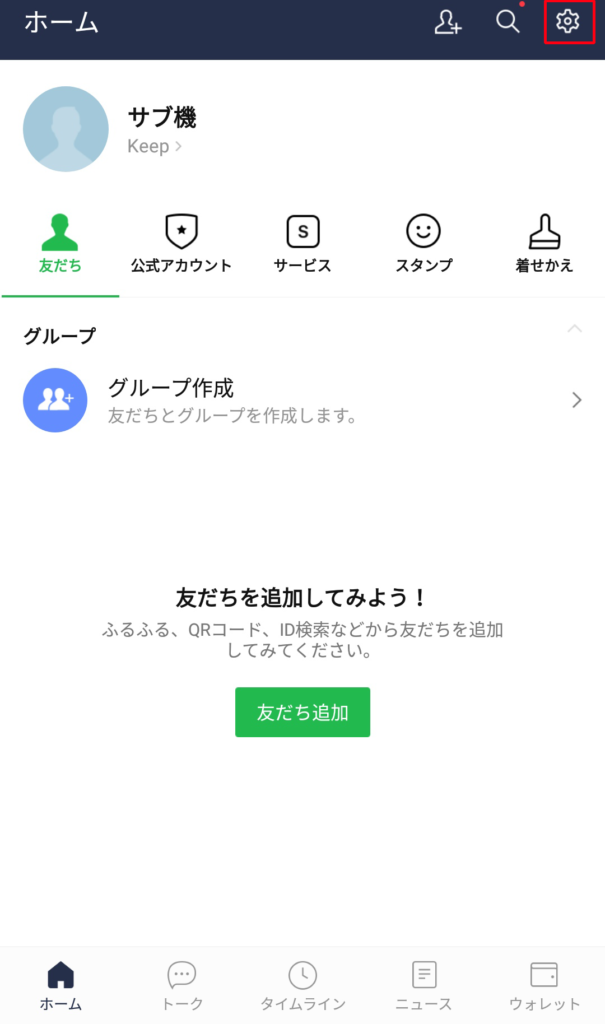キャリア(ドコモ、au、ソフトバンク)と契約している回線であれば、離れている友だちでも「ID検索」で登録ができました。
しかし、「LINEモバイル」除く格安SIMの場合、年齢認証が出来ないため「ID検索」が使えません。
※格安SIMではないですが、ワイモバイルも年齢認証可能。
そこで、年齢認証が出来ない格安SIMでも離れた友だちと「LINE友だち」になる方法について紹介します。
離れた友だちに「LINEのQRコード」を送る
メールやSNSなど画像が送ることが可能な場合。
- LINEの「友だち追加」から「QRコード」を選ぶ。
- 「マイQRコード」を表示させスクリーンショットを取る。
- スクリーンショットを撮った画像を相手に送る。
- 届いたQRコードから相手に登録してもらう。
離れた友だちに「ショートメール」で情報送る
携帯電話番号しかわからない場合の方法です。
同じキャリアの場合はショートメールで画像を送れたりしますが、そうでない場合は画像も送れず文字数制限もあるので以下の方法でLINEの情報を送ります。
上の方法と同じようにLINEの「マイQRコード」画面まで移動します。
- 右上の縦「…」をタップし、「メールで送信」を選びます。
- 表示された文面の「https://line.me/~」をコピーします。
- ショートメールで先程コピーした「https://line.me/~」 を貼り付けて送る。
- 届いた相手にリンクを開いてもらう。
PC版のLINEアプリを使う
スマートフォンのLINEアプリは年齢認証をしないと「ID検索」はできませんが、
PC版の「LINEアプリ」であれば年齢認証をしなくてもID検索ができてしまいます。
- LINE公式サイトのダウンロードページから「PC/Mac」のところからアプリをダウンロードし、インストールします。
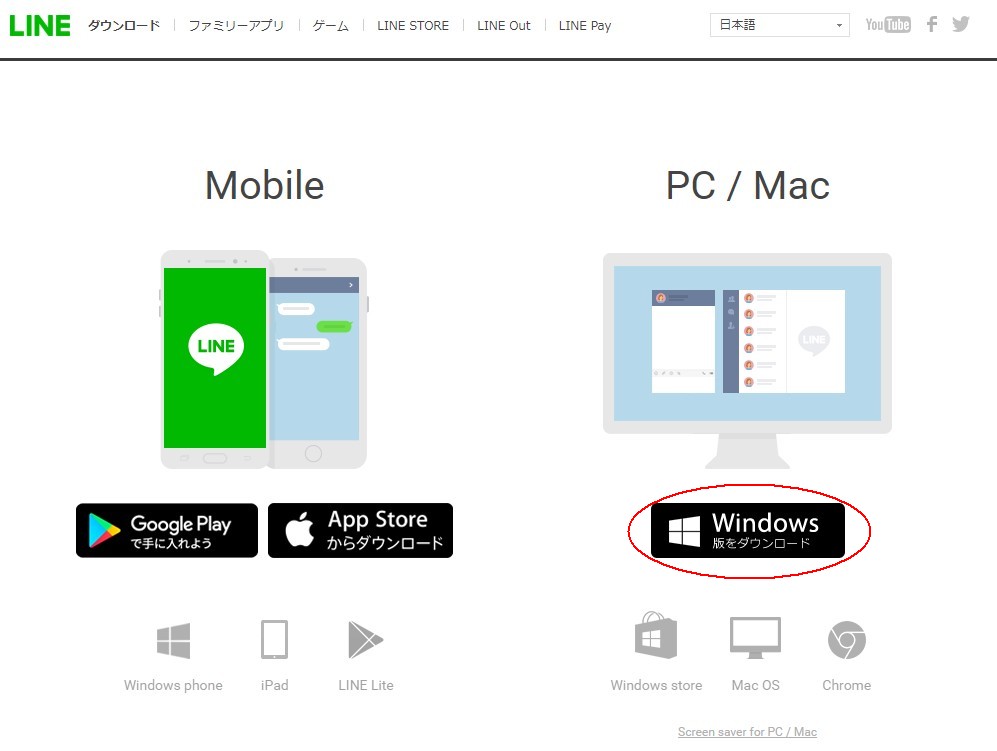
- スマホ側のLINEアプリで設定したメールアドレスとパスワードでログイン。
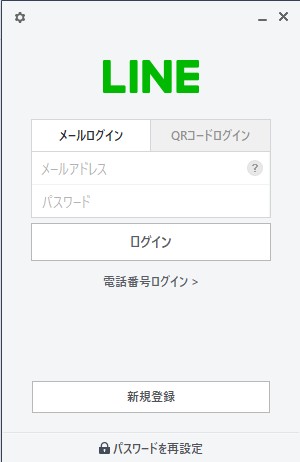
- ログインが完了したら、
左メニューの をクリック
をクリック
→出てきた上の「友だち検索」クリック
→新しく「友だち検索」のウィンドウが表示
表示された「友だち検索」の「友だちのIDで検索」の部分にIDを入力して検索することで登録ができます。
PC版LINEアプリでログインメールアドレスの登録方法
PC版のLINEアプリでログインするにはメールアドレスとパスワードが必要です。
■メールアドレスの登録の仕方
設定画面のアカウントをタップ
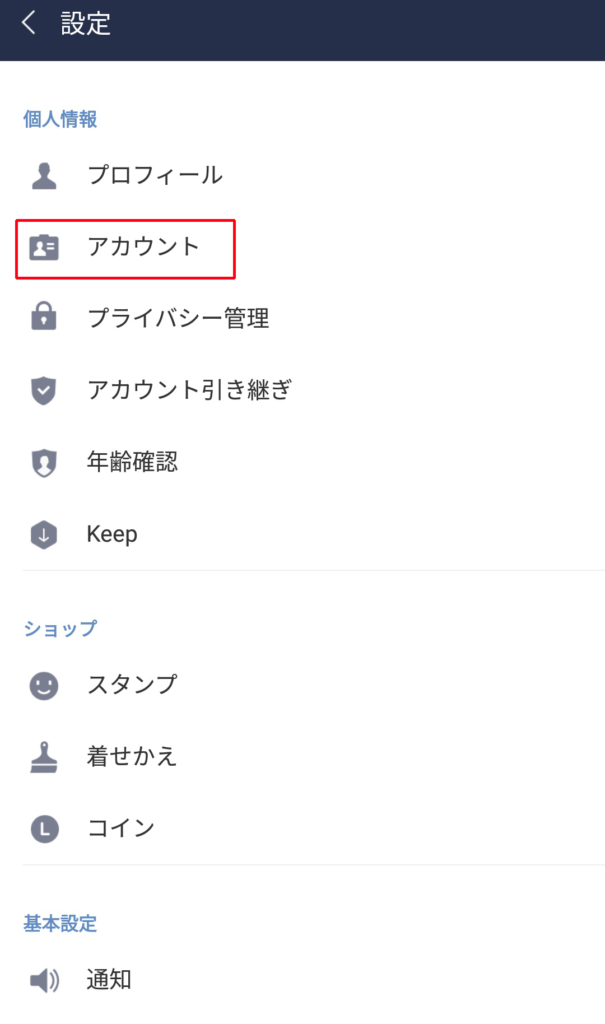
メールアドレスをタップし、メールアドレスを登録。
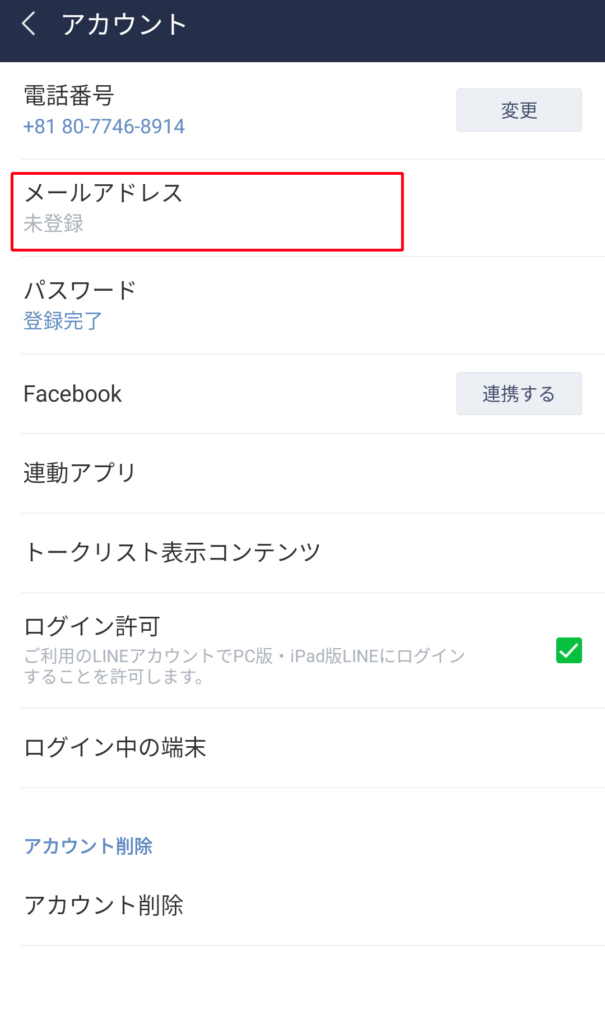
ログインに必要なパスワードはスマートフォンで初めてLINEを使う時に登録しているパスワードです。
共通のLINE友だちがいる場合
共通のLINE友だちがいる場合は「トークに招待してもらう」か、
教えてほしい相手の「連絡先」をLINEで送ってもらうことで登録することが出来ます。
まとめ
スマートフォンのLINEで「ID検索」ができない時は、
- QRコードを送る
- URLを送る
- PCのLINEアプリでIDを検索をする
- 友だちにグループをつくってもらう、連絡先を送ってもらう
です。
相手があまりスマートフォンやPCに詳しくない方であれば、URLをショートメールで送って上げるのが一番早いと思います。